Хочу поздравить вас с успешной установкой новой прошивки на вашем старом роутере. Не забывайте, что OpenWRT предоставляет дополнительные возможности для некоторых моделей маршрутизаторов. Сегодня я поделюсь информацией о том, как настроить OpenWRT через веб-интерфейс LuCI. Если вы еще не обновили прошивку, то рекомендую ознакомиться с первой частью этой статьи.
Как установить OpenWRT
Зайдите на официальную страницу производителя. Там вы увидите таблицу со всеми поддерживаемыми устройствами. Найдите свой роутер по модели – вы можете уточнить модель, посмотрев на этикетку, которая находится на дне корпуса устройства. Затем найдите столбец «Firmware OpenWrt Install URL» – там будет ссылка для скачивания файла прошивки. Файл будет иметь расширение «bin» или «img».
Затем вам нужно зайти в веб-интерфейс маршрутизатора. Обычно для этого достаточно ввести IP-адрес в адресную строку любого браузера. При этом вы должны быть подключены к роутеру.
Если вам неизвестно, как зайти в настройки маршрутизатора, прочтите эту инструкцию.
После этого необходимо отыскать раздел «Система», в котором осуществляется обновление программного обеспечения устройства. На устройствах TP-Link это можно выполнить в разделе «системные инструменты» — «Обновление встроенного ПО» — затем следует нажать «Выбрать файл», выбрать нужный файл и выполнить обновление системы.

Все роутеры настраиваются одинаково, однако если возникнут сложности, обратитесь к данной инструкции.
Настройка сети интернет и Wi-Fi
Для доступа к интерфейсу используйте стандартный IP-адрес:
Затем вам потребуется ввести пароль. По умолчанию логином будет «root». В поле «Пароль» ничего не нужно вводить, просто нажмите кнопку «Вход».
Рекомендуется сразу же изменить пароль администратора — перейдите в раздел «Система» — «Пароль администратора», введите новое значение дважды и нажмите «Отправить». Не забывайте, что основной логин:
Не «admin», как в стандартных прошивках.
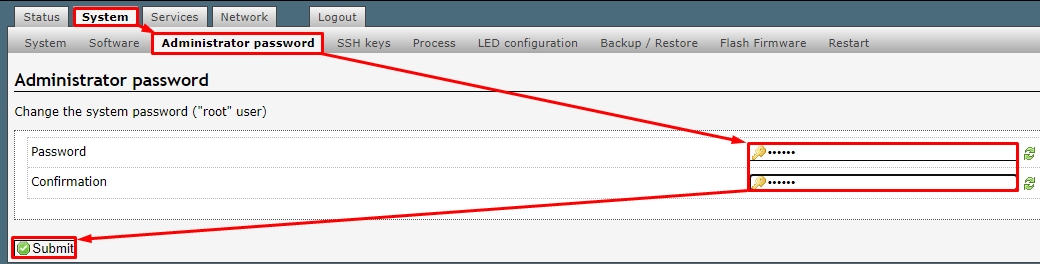
Следующим шагом будет настройка интернет-соединения: открываем раздел «Сеть» – «Интерфейс» – «WAN» и выбираем нужный протокол подключения, предоставляемый провайдером. Затем вводим данные для аутентификации в сети провайдера. Если у вас нет этих данных, обратитесь в техническую поддержку или найдите в договоре.
Примечание! Если в договоре отсутствуют данные, скорее всего провайдер использует динамический IP – выбирайте «DHCP»

Если есть доступ в Интернет, перейдите к настройке Wi-Fi. Заходим в раздел «radio:0».
В разделе «Device Configuration» выберите «Channel» в режиме «Auto», но если вы знаете свободный канал, можете установить его вручную. Установите максимальную мощность передатчика в строке «Transmit power». Напоминаю, что не всегда нужно устанавливать мощность на максимум. Радиоволны, как и любые другие волны, могут отражаться и создавать помехи, поэтому в небольшой квартире это значение лучше уменьшить.
На вкладке «Basic settings» выберите «Mode» — это режимы, которые будет поддерживать маршрутизатор. Ниже установите ширину канала, лучше оставить «20МГц» по умолчанию. Также установите страну, чтобы маршрутизатор установил порог усиления антенн.
Далее переходим в секцию «Настройка интерфейса» и открываем вкладку «Общие». Здесь нужно указать имя вашей беспроводной сети. Также можно скрыть сеть, установив галочку «Скрыть ESSID». По умолчанию режим «Точка доступа».
Затем переходим на вкладку «Беспроводная безопасность». По умолчанию пароля нет, чтобы его установить, выберите режим шифрования «WPA2-PSK» в поле «Шифрование» и введите ключ.
Как видите, настройка OpenWRT производится аналогично другим прошивкам. Если у вас есть вопросы, не стесняйтесь задавать их в комментариях.




